如何利用ps制作彩色光盘

打开ps,新建一个10x10cm,分辨率为150的文件,如图所示:
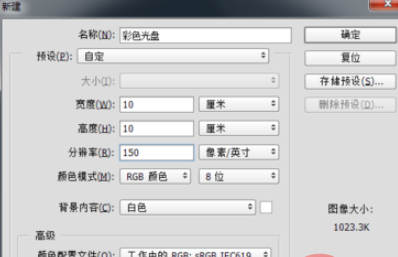
新建一个图层,选择椭圆选框工具,按住Shift+Alt键绘制出一个圆形选区,如图所示:
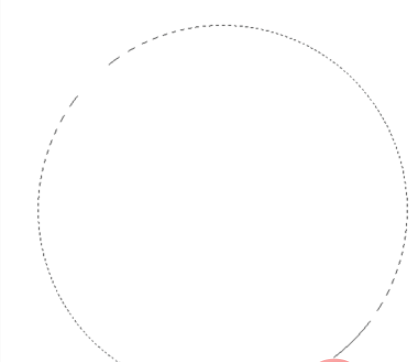
按Ctrl+R显示标尺,拖出两条标尺线,定位出圆心(即为两条标尺线相交处),如图所示:
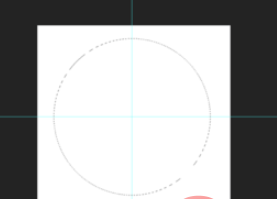
选择渐变工具,在属性栏选择“角度渐变”,至于填充颜色就选择自己喜欢的就可以,如图所示:

设置好渐变工具的属性后,就在选区中心点按住鼠标左键向外拖动,然后松开鼠标填充选取颜色。如图所示:
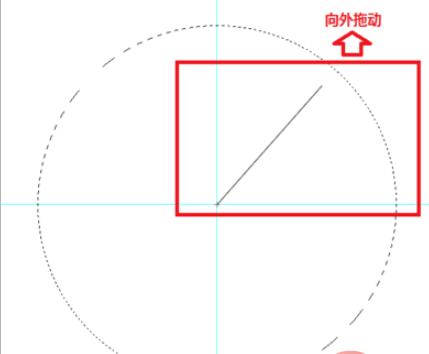
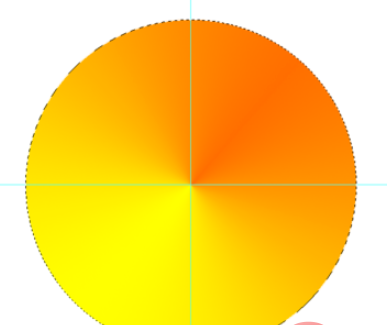
按Ctrl+D取消选区,选择椭圆选框工具,以两条标尺线相交处为中心点,按住Shift+Alt键绘制出一个圆形选区,然后再按Delete键删除选区内容,再按Ctrl+D取消选区,按Ctrl+; 键取消标尺线,按Ctrl+R取消标尺,至此,彩色光盘完成。
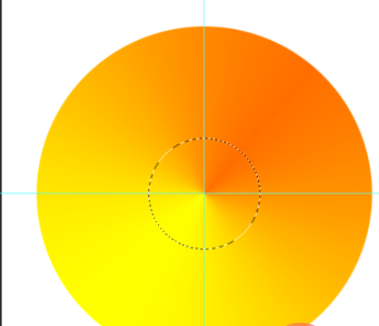
最终效果,如图所示:
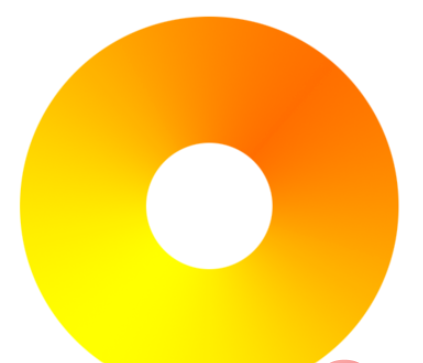
相关文章教程推荐:ps教程
以上就是如何利用ps制作彩色光盘的详细内容,更多请关注其它相关文章!
